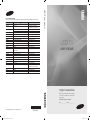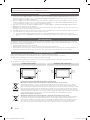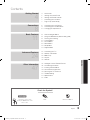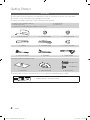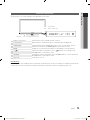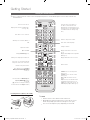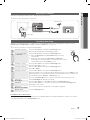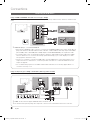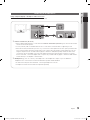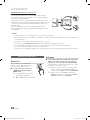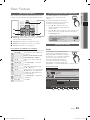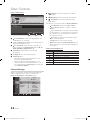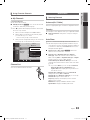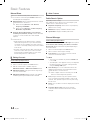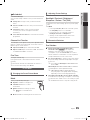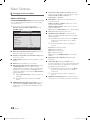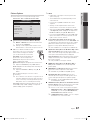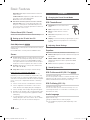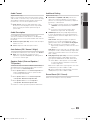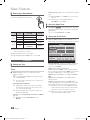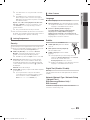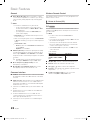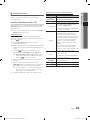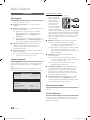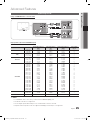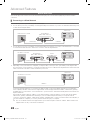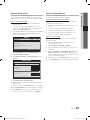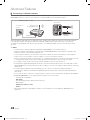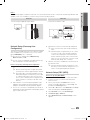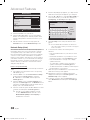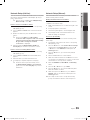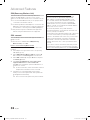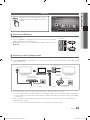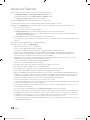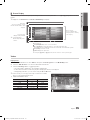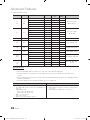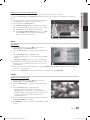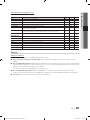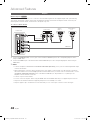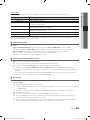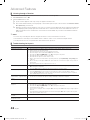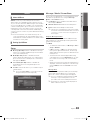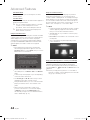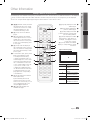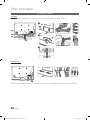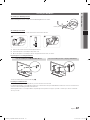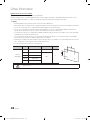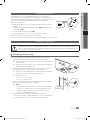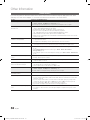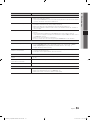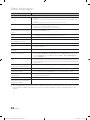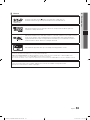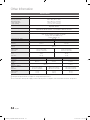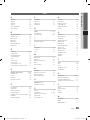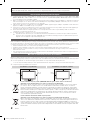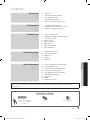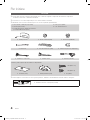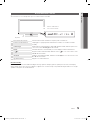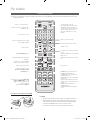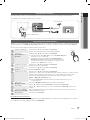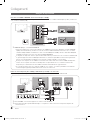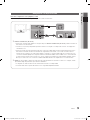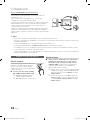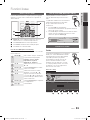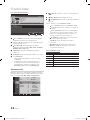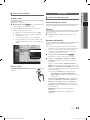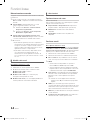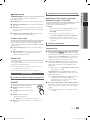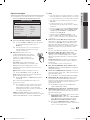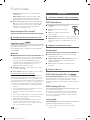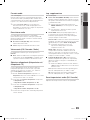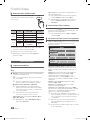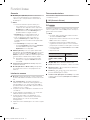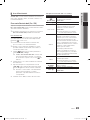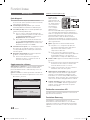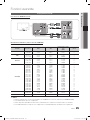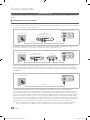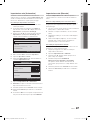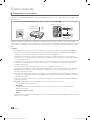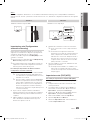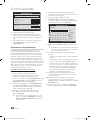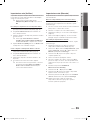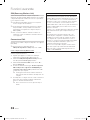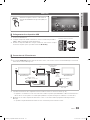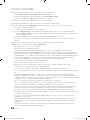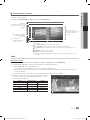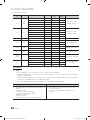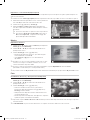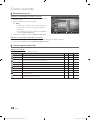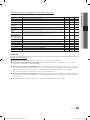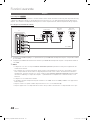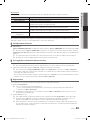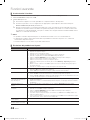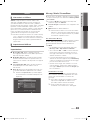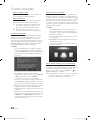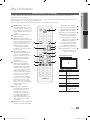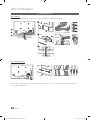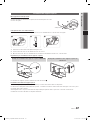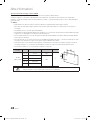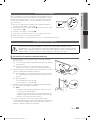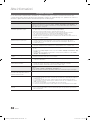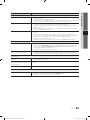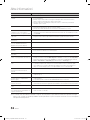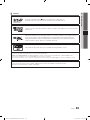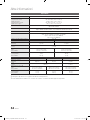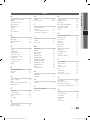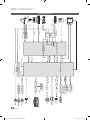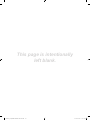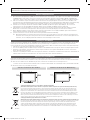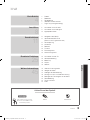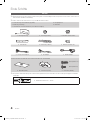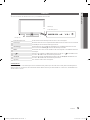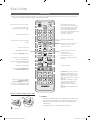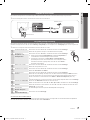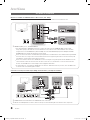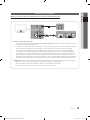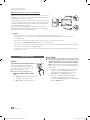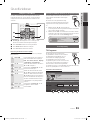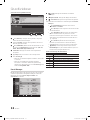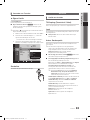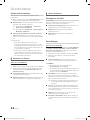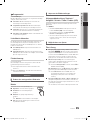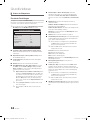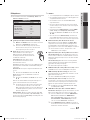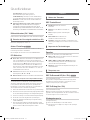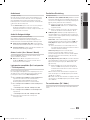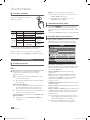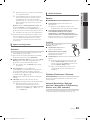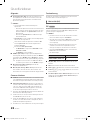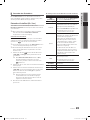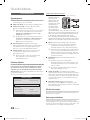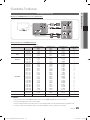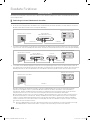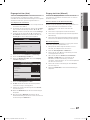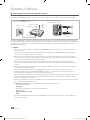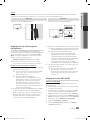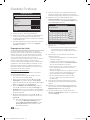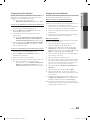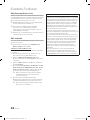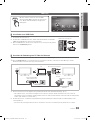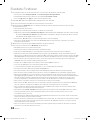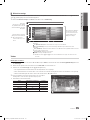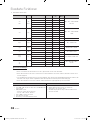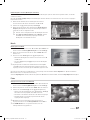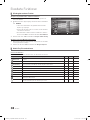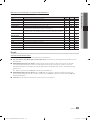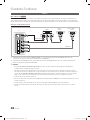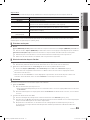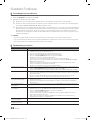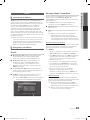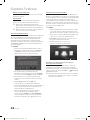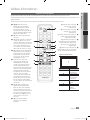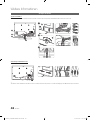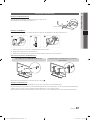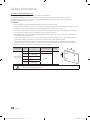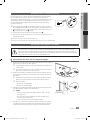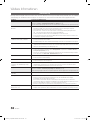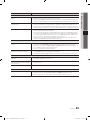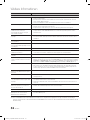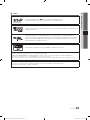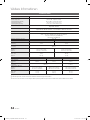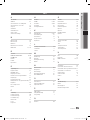Samsung UE32C6000RP Benutzerhandbuch
- Kategorie
- LCD-Fernseher
- Typ
- Benutzerhandbuch
Dieses Handbuch eignet sich auch für
Seite wird geladen ...
Seite wird geladen ...
Seite wird geladen ...
Seite wird geladen ...
Seite wird geladen ...
Seite wird geladen ...
Seite wird geladen ...
Seite wird geladen ...
Seite wird geladen ...
Seite wird geladen ...
Seite wird geladen ...
Seite wird geladen ...
Seite wird geladen ...
Seite wird geladen ...
Seite wird geladen ...
Seite wird geladen ...
Seite wird geladen ...
Seite wird geladen ...
Seite wird geladen ...
Seite wird geladen ...
Seite wird geladen ...
Seite wird geladen ...
Seite wird geladen ...
Seite wird geladen ...
Seite wird geladen ...
Seite wird geladen ...
Seite wird geladen ...
Seite wird geladen ...
Seite wird geladen ...
Seite wird geladen ...
Seite wird geladen ...
Seite wird geladen ...
Seite wird geladen ...
Seite wird geladen ...
Seite wird geladen ...
Seite wird geladen ...
Seite wird geladen ...
Seite wird geladen ...
Seite wird geladen ...
Seite wird geladen ...
Seite wird geladen ...
Seite wird geladen ...
Seite wird geladen ...
Seite wird geladen ...
Seite wird geladen ...
Seite wird geladen ...
Seite wird geladen ...
Seite wird geladen ...
Seite wird geladen ...
Seite wird geladen ...
Seite wird geladen ...
Seite wird geladen ...
Seite wird geladen ...
Seite wird geladen ...
Seite wird geladen ...
Seite wird geladen ...
Seite wird geladen ...
Seite wird geladen ...
Seite wird geladen ...
Seite wird geladen ...
Seite wird geladen ...
Seite wird geladen ...
Seite wird geladen ...
Seite wird geladen ...
Seite wird geladen ...
Seite wird geladen ...
Seite wird geladen ...
Seite wird geladen ...
Seite wird geladen ...
Seite wird geladen ...
Seite wird geladen ...
Seite wird geladen ...
Seite wird geladen ...
Seite wird geladen ...
Seite wird geladen ...
Seite wird geladen ...
Seite wird geladen ...
Seite wird geladen ...
Seite wird geladen ...
Seite wird geladen ...
Seite wird geladen ...
Seite wird geladen ...
Seite wird geladen ...
Seite wird geladen ...
Seite wird geladen ...
Seite wird geladen ...
Seite wird geladen ...
Seite wird geladen ...
Seite wird geladen ...
Seite wird geladen ...
Seite wird geladen ...
Seite wird geladen ...
Seite wird geladen ...
Seite wird geladen ...
Seite wird geladen ...
Seite wird geladen ...
Seite wird geladen ...
Seite wird geladen ...
Seite wird geladen ...
Seite wird geladen ...
Seite wird geladen ...
Seite wird geladen ...
Seite wird geladen ...
Seite wird geladen ...
Seite wird geladen ...
Seite wird geladen ...
Seite wird geladen ...
Seite wird geladen ...
Seite wird geladen ...

56
Italiano
Altre informazioni
Diagrammi a blocchi
DDR2-800
(32MBX16)
TS parallel
ONENAND
(MONO) 128M
B
Main Board Chip Set
Main Board Chip Set
SUB MICOM
IR/Key
DDR2 I/F
Hotel/Wall
IC-UART
DEBUG
SPDIF
Optical
UART
Wise Link
(HDD)
USB 2.0 *2
HDMI
4x1 S
W
TMDS
EMAC_PHY
533MHz
Audio AMP
SPK
VAL_I2STX1_SPK
IIC
RTL8201
Audio
S/W, A/D
D/A*2, AMP
LVDS
SIF_I2S
VAL_SPDIF
SD VIDEO
HD VIDEO
Interrupt
Local BUS
YPbPr
RGB HV
INTER
SWITCH
DTV CVBS OUT
(SCART1/2 LR OUT)
Audio AMP
Woofer
DIF
ATV CVBS OUT
PCM_I2S_DATA
VAL_I2STX1_MONITOR
DDR2(64MB)
DDR2(64MB)
DDR2(64MB)
DDR2(64MB)
DDR2(64MB)
DDR2-1066
(128MB 16bX2,
128MB 8bX4)
H/P
FR
C
DDR2-800
(32MBX16
)
PC
PC/DVI Audio
CI
Tuner
SCART LR
Ext
AV
Component
HDMI
(4ea)
Service
LAN
64MB
CVBS
SCART1 RGB
CVBS
switch
CVBS
[UC6000_ZT]BN68-02748H-00L03.indb 56 2010-03-02 오후 1:35:41

This page is intentionally
left blank.
[UC6000_ZT]BN68-02748H-00L03.indb 57 2010-03-02 오후 1:35:41

2
Deutsch
Die Abbildungen und Illustrationen in diesem Handbuch dienen nur zur Information und können vom tatsächlichen Aussehen des
Geräts abweichen. Änderungen an Ausführung und technischen Daten vorbehalten.
Hinweis zu Digitalfernsehen
1. Die Funktionalitäten für Digitalfernsehen (DVB) stehen nur in Ländern/Regionen zur Verfügung, in denen digitale terrestrische DVB-T-Signale (MPEG2
und MPEG4 AVC) gesendet werden oder in denen Sie Zugang zu einem kompatiblen Kabelfernsehdienst mit DVB-C (MPEG2 und MPEG4 AAC)
haben können. Fragen Sie Ihren örtlichen Händler, wenn Sie Informationen über die Verfügbarkeit von DVB-T oder DVB-C in Ihrer Gegend benötigen.
2.
DVB-T ist der Standard des europäischen DVB-Konsortiums für die terrestrische Versorgung mit digitalem terrestrischem Fernsehen, und DVB-C ist das
Konsortium für die Versorgung mit digitalem Kabelfernsehen. Allerdings werden manche Unterscheidungsmerkmale wie EPG (elektrische Programmzeitschrift),
VOD (Video on Demand) usw. in dieser Spezifikation nicht berücksichtigt. Deshalb können sie zum jetzigen Zeitpunkt noch nicht eingesetzt werden.
3. Zwar hält dieses Fernsehgerät die aktuellen Standards der DVB-T- und DVB-C-Spezifikationen [Version August 2008] ein, aber es kann nicht
garantiert werden, dass die Kompatibilität mit zukünftigen digitalen terrestrischen DVB-T und DBV-C-Signalen gewahrt bleibt.
4. In Abhängigkeit von den Ländern/Regionen, in denen dieses Fernsehgerät eingesetzt wird, verlangen manche Kabelfernsehanbieter zusätzliche
Gebühren für solch einen Dienst, und möglicherweise wird verlangt, dass Sie den Vertragsbedingungen des Unternehmens zustimmen.
5. Manche Digitalfernsehfunktionen sind in einigen Ländern oder Regionen möglicherweise nicht verfügbar, und DVB-C-Signale kann das Gerät bei
manchen Kabelfernsehanbietern möglicherweise nicht fehlerfrei verarbeiten.
6. Für weitere Informationen setzen Sie sich bitte mit dem Samsung-Kundendienstzentrum in Verbindung.
✎
Die Empfangsqualität des Fernsehgeräts kann durch Unterschiede bei den Sendeverfahren in verschiedenen Ländern beeinträchtigt werden.
Kontrollieren Sie die Leistung des Fernsehgeräts bei Ihrem örtlichen SAMSUNG-Händler oder wenden Sie sich an das Samsung-Callcenter um
festzustellen, ob sich die Empfangsqualität durch Ändern der Fernseheinstellungen verbessern lässt.
Warnung bei Standbildern
Vermeiden Sie die Anzeige von Standbildern (wie z.B. JPEG-Bilddateien) oder Standbildelementen (wie z.B. Senderlogos, Panorama- oder 4:3-Bilder, Aktien- oder Laufschriften
mit Nachrichten am unteren Bildschirmrand usw.) auf dem Bildschirm. Durch lang anhaltende Anzeige von Standbildern kann es zu einem ungleichmäßigen Verbrauch des
Phosphors im Bildschirm kommen, wodurch die Bildqualität beeinträchtigt wird. Um die Gefahr dieses Effekts zu vermindern, befolgen Sie bitte die nachfolgenden Empfehlungen:
• Vermeiden Sie es, für lange Zeit denselben Fernsehsender anzuzeigen.
• Versuchen Sie, Abbildungen immer als Vollbild anzuzeigen. Verwenden Sie das Bildformatmenü des Fernsehgeräts, um die beste Anzeigemöglichkeit zu finden.
• Reduzieren Sie die Helligkeits- und Kontrastwerte soweit wie möglich, um immer noch die gewünschte Bildqualität zu erreichen. Zu hohe Werte
können das Ausbrennen beschleunigen.
• Verwenden Sie regelmäßig alle Funktionen Ihres Fernsehgeräts, die dazu dienen, das Einbrennen von Bildern und das Ausbrennen des Bildschirms zu
reduzieren. Weitere Informationen hierzu finden Sie in den entsprechenden Abschnitten des Benutzerhandbuchs.
Absichern des Aufstellbereichs
Halten Sie die erforderlichen Abstände zwischen dem Gerät und anderen Objekten (z.B. Wänden) ein, um ausreichende Lüftung sicherzustellen.
Wenn Sie dies nicht tun, besteht die Gefahr, dass aufgrund eines Anstiegs der Temperatur im Innern des Geräts ein Brand ausbricht oder andere Probleme mit dem Gerät auftreten.
✎
Wenn Sie einen Standfuß oder eine Wandhalterung einsetzen, verwenden Sie ausschließlich Teile von Samsung Electronics.
x
Wenn Sie Teile eines anderen Herstellers verwenden, kann es zu Problemen mit dem Gerät oder zu Verletzungen kommen, weil das Gerät herunterfällt.
✎
Das Aussehen kann sich je nach Gerät unterscheiden.
Aufstellen des Geräts mit dem Standfuß Installation des Geräts mit der Wandhalterung
Ordnungsgemäße Entsorgung dieses Geräts (Elektro- und Elektronik-Altgeräte)
(Anwendbar in der Europäischen Union und anderen europäischen Staaten mit Systemen zur getrennten Sammlung von Wertstoffen)
Diese Kennzeichnung auf dem Gerät, dem Zubehör oder der Dokumentation bedeutet, dass das Gerät sowie das elektronische Zubehör (z.B.
Ladegerät, Headset, USB-Kabel) am Ende ihrer Lebensdauer nicht im normalen Hausmüll entsorgt werden dürfen. Entsorgen Sie diese Geräte
bitte getrennt von anderen Abfällen, um der Umwelt bzw. der menschlichen Gesundheit nicht durch unkontrollierte Müllbeseitigung zu schaden.
Recyceln Sie das Gerät, um die nachhaltige Wiederverwertung von stofflichen Ressourcen zu fördern. Private Nutzer sollten den Händler, bei dem
das Produkt gekauft wurde, oder die zuständigen Behörden kontaktieren, um in Erfahrung zu bringen, wie sie das Gerät auf umweltfreundliche
Weise recyceln können. Gewerbliche Benutzer wenden sich an ihren Lieferanten und überprüfen die Konditionen Ihres Kaufvertrags. Dieses Gerät
und seine elektronischen Zubehörteile dürfen nicht zusammen mit anderem Gewerbemüll entsorgt werden.
Ordnungsgemäße Entsorgung der Batterien dieses Produkts
(Anzuwenden in den Ländern der Europäischen Union und anderen europäischen Ländern mit einem separaten Sammelsystem für Batterien)
Diese Kennzeichnung auf der Batterie, dem Handbuch oder der Verpackung bedeutet, dass die Batterie am Ende ihrer Lebensdauer nicht im normalen
Hausmüll entsorgt werden darf. Die Kennzeichnung mit den chemischen Symbolen für Hg, Cd oder Pb bedeutet, dass die Batterie Quecksilber,
Cadmium oder Blei in Mengen enthält, die die Grenzwerte der EU-Direktive 2006/66 übersteigen. Wenn Batterien nicht ordnungsgemäß entsorgt
werden, können diese Substanzen die Gesundheit von Menschen oder die Umwelt gefährden. Zum Schutz der natürlichen Ressourcen und zur
Förderung der Wiederverwertung von Materialien trennen Sie die Batterien von anderem Müll und führen Sie sie Ihrem örtlichen Recyclingsystem zu.
10 cm
10 cm
10 cm
10 cm
10 cm
10 cm
10 cm
[UC6000_ZT]BN68-02748H-00L03.indb 2 2010-03-02 오후 1:35:41

3
DEUTSCH
Deutsch
Inhalt
Erste Schritte
4
4 Zubehör
5 Bedienfeld
6 Fernbedienung
7 Verbinden mit einer Antenne
7 Plug & Play (Anfangseinstellung)
Anschlüsse
8
8 Anschließen an ein AV-Gerät
9 Anschließen an ein Audiogerät
10 Signalquellen wählen
Grundfunktionen
11
11 Navigieren in den Menüs
11 Verwenden der INFO Taste
(Elektronische Programmzeitschrift)
11 Fernsehplanung
13 Kanalmenü
15 Bildmenü
18 Tonmenü
20 Einstellungsmenü
24 Unterstützungsmenü
Erweiterte Funktionen
25
25 Anschließen an einen PC
26 Netzwerkverbindung
33 Media Play
40 Anynet+
43 AllShare
Weitere Informationen
45
45 Videotext für Analogkanäle
46 Verlegen der Kabel
47 Anbringen der Wandhalterung
49 Kensington-Schloss als Diebstahlsicherung
49 Befestigen des Fernsehgeräts an der Wand
50 Fehlerbehebung
54 Technische Daten
55 Index
Achten Sie auf das Symbol!
Diese Funktion können Sie durch
Drücken der Taste TOOLS auf der
Fernbedienung aufrufen.
Hinweis Zielwahltaste
TOOLS
[UC6000_ZT]BN68-02748H-00L03.indb 3 2010-03-02 오후 1:35:42

4
Deutsch
Erste Schritte
Zubehör
✎
Überprüfen Sie die Verpackung Ihres LED-Fernsehgeräts auf Vollständigkeit. Falls Komponenten fehlen sollten, setzen Sie sich
bitte mit Ihrem Händler in Verbindung.
✎
Farbe und Form der Teile können sich je nach Modell unterscheiden.
y Fernbedienung und 2 Batterien (Typ AAA)
y Bedienungsanleitung
y Garantiekarte / Sicherheitshinweise (nicht überall verfügbar)
y Reinigungstuch
y Netzkabel
y Montagehalterung y Haltering (4 Stück) y Standfuß mit Kabelhalter
y Kabelbinder y Kabelhalter (3 Stück) y Klammer mit Netzcode
y Komponentenadapter y AV-Adapter y SCART-Adapte
Weitere Informationen finden Sie im Installationshandbuch für den Standfuß.
s
s
s
s
s
y Standfuß (1 Stk.) y Leitschiene (1 Stk.) y Schrauben (10 Stk.)
✎
Die optimale Kabelverbindung ist bei diesem Gerät gewährleistet, wenn Sie Kabel mit den nachfolgend angegebenen Maßen
verwenden.
y Maximaler Durchmesser - 14mm
(M4 X L8)
5Stück (M4 X L12)
5Stück (M4 X L8)
[UC6000_ZT]BN68-02748H-00L03.indb 4 2010-03-02 오후 1:35:44

5
01 Erste Schritte
Deutsch
Bedienfeld
✎
Form und Farbe des Geräts können sich je nach Modell unterscheiden.
Fernbedienungssensor Richten Sie die Fernbedienung auf diesen Sensor am Fernsehgerät.
Netzanzeige Beim Einschalten des Fernsehgeräts blinkt die Netzleuchte kurz und erlischt anschließend.
Im Standbymodus leuchtet die Anzeige permanent.
SOURCE
Schaltet zwischen allen verfügbaren Signalquellen um. Im Bildschirmmenü können Sie
diese Taste wie die ENTER
auf der Fernbedienung verwenden.
MENU Drücken Sie diese Taste, um die Funktionen des Fernsehgeräts in einem Bildschirmmenü
anzuzeigen.
Einstellen der Lautstärke. Im Bildschirmmenü können Sie die
-Schaltflächen wie
die Tasten ◄ und ► auf der Fernbedienung verwenden.
Wechseln des Kanals. Im Bildschirmmenü können Sie die
-Schaltflächen wie
die Tasten ▼ und ▲ auf der Fernbedienung verwenden.
(Netz)
Ein- und Ausschalten des Fernsehgeräts.
Standby-Modus
Der Standby-Modus ist nicht für längere Phasen der Abwesenheit gedacht (z.B. wenn Sie verreist sind). Eine kleine Menge Strom
wird auch dann noch verbraucht, wenn das Gerät mit dem Netzschalter ausgeschaltet wurde. Es ist am besten, das Netzkabel aus
der Steckdose zu ziehen.
Lautsprecher
Netzanzeige
Fernbedienungssensor
[UC6000_ZT]BN68-02748H-00L03.indb 5 2010-03-02 오후 1:35:44

6
Erste Schritte
Deutsch
CH LIST
MUTE
POWER
SOURCE
PRE-CH
MENU
TOOLS
RETURN
AD
P.SIZE
SUBT.
DUAL
EXIT
INFO
TTX/MIX
A B C D
P.MODE S.MODE
MEDIA.P
GUIDE
ON/OFF
f-g
Fernbedienung
✎
Dies ist eine spezielle Fernbedienung für Personen mit eingeschränktem Sehvermögen. Die Netztaste sowie die Tasten zum
Einstellen des Senders und der Lautstärke sind in Braille beschriftet.
Einlegen von Batterien (Batteriegröße: AAA)
✎
HINWEIS
x
Setzen Sie die Fernbedienung bis zu einer Entfernung von maximal 7 m ein.
x
Helles Licht kann die Leistung der auf der Fernbedienung verschlechtern.
Vermeiden Sie Leuchtstoffröhren oder ein Neonschild in der Nähe der
Fernbedienung.
x
Form und Farbe können sich je nach Modell unterscheiden.
Ein- und Ausschalten des Fernsehgeräts.
Anzeigen und Auswählen aller
verfügbaren Videosignalquellen (Seite
10).
Hiermit wird die Beleuchtung der
Fernbedienung ein- und ausgeschaltet.
Wenn sie eingeschaltet ist, werden die
Tasten beim Drücken kurz beleuchtet.
(Wenn Sie die Fernbedienung mit
ausgeschalteter Hintergrundbeleuchtung
verwenden, verkürzt dies die
Lebensdauer der Batterie.)
Zurück zum vorherigen Kanal.
Drücken Sie diese Taste, um den Ton
vorübergehend auszuschalten.
Wechseln des Kanals.
Anzeigen der Senderlisten auf dem
Bildschirm (Seite 13).
Anzeigen des elektronischen
Programmführers (Seite 11).
Anzeigen von Informationen auf dem
Bildschirm
Schließen des Menüs.
Direkter Zugriff auf die Kanäle.
Einstellen der Lautstärke.
Umschalten zwischen Videotext, Doppel
oder Mix..
Das OSD-Menü wird geöffnet.
Hiermit können Sie häufig verwendete
Funktionen schnell auswählen.
Anzeigen von Media Play (Seite 32).
Zurück zum vorherigen Menü.
Auswählen von Optionen im Bildschirmmenü
und Ändern von Menüwerten.
Tasten in den Menüs Kanal-Manager,
Internet@TV, Media Play usw.
Verwenden Sie diese Tasten im Modus
Media Play (USB) und
Anynet+ (HDMI-CEC) (Seite 33, 40).
(: Steuern von Aufnahmen mit Samsung
Rekordern, die über Anynet+ verfügen)
P.MODE: Drücken Sie diese Taste zum
Auswählen des Bildmodus (Seite 15).
S.MODE: Drücken Sie diese Taste zum
Auswählen des Tonmodus (Seite 18).
DUAL -: Auswählen eines Toneffekts
(Seite 20).
D (Datendienst): Verwenden Sie diese
Taste, wenn Sie eine Datensendung
verwenden möchten
(Seite
23).
P.SIZE :Auswählen des Bildformats
(Seite 17).
SUBT.: Anzeigen der digitalen Untertitel
(Seite 21).
[UC6000_ZT]BN68-02748H-00L03.indb 6 2010-03-02 오후 1:35:45

7
01 Erste Schritte
Deutsch
Verbinden mit einer Antenne
Wenn das Fernsehgerät zum ersten Mal eingeschaltet wird, werden automatisch die Grundeinstellungen vorgenommen.
✎
Voreinstellung: Anschließen ans Stromnetz und an die Fernsehantenne.
Plug & Play (Anfangseinstellung)
Wenn das Fernsehgerät erstmals eingeschaltet wird, helfen eine Reihe aufeinanderfolgender Abfragen beim Durchführen der
Grundeinstellungen. Drücken Sie die Taste POWER
. Plug & Play ist nur verfügbar, wenn die Eingangsquelle auf TV eingestellt ist.
✎
Um zum vorherigen Schritt zurückzukehren, drücken Sie die rote Taste.
1
Auswählen der Sprache
Drücken Sie die Taste ▲ oder ▼, und drücken Sie dann auf die ENTER
.
Wählen Sie die gewünschte Sprache des Bildschirmmenüs(OSD)
P
POWER
2
Auswählen von
Shop-Demo oder
Privatgebrauch
Drücken Sie die Taste ◄ oder ►, und drücken Sie dann auf die ENTER
.
y Wählen Sie den Modus Privatgebrauch. Der Modus Shop-Demo ist
für den Betrieb in Einzelhandelsgeschäften bestimmt.
y Zurückstellen des Geräts von Shop-Demo auf Privatgebrauch
(Standard): Drücken Sie die Lautstärketaste am Fernsehgerät. Wenn
das Menü Lautstärke angezeigt wird, halten Sie die Taste MENU 5
Sekunden lang gedrückt.
3
Wählen eines Landes
Drücken Sie die Taste ▲ oder ▼, und drücken Sie dann auf die ENTER
.
Wählen Sie das gewünschte Land.
4
Auswählen einer Antenne
Drücken Sie die Taste ▲ oder ▼, und drücken Sie dann auf die ENTER
.
Wählen Sie Terrestrisch oder Kabel.
5
Auswählen eines
Senders.
Drücken Sie die Taste ▲ oder ▼, und drücken Sie dann auf die ENTER
.
Wählen Sie einen Sendertyp zum Speichern aus. Wenn Sie den Sendertyp auf Kabel einstellen,
können Sie den Sendern im nächsten Schritt einen Zahlenwert (Senderfrequenzen) zuweisen.
Weitere Informationen hierzu finden Sie unter Kanal → Autom. Senderspeich. (Seite 13).
✎
Zum Unterbrechen des Speichervorgangs zu einem beliebigen Zeitpunkt drücken Sie die ENTER.
6
Einstellen des Uhrmodus Stellen Sie den Uhrmodus automatisch oder manuell ein.
Wählen Sie durch Drücken der Tasten ▲ oder ▼ die Option Auto, und drücken Sie dann die ENTER.
7
Zeitzone
Wählen Sie Ihre Zeitzone durch Drücken der Tasten ▲ oder ▼, und drücken Sie dann die Taste
ENTER
. (je nach Land)
8
Anzeigen des
HD-Anschlussplan.
Die Verbindungsmethode für optimale HD-Bildqualität wird angezeigt.
9
Gute
Fernsehunterhaltung!
Drücken Sie die Taste ENTER
.
So setzen Sie diese Funktion zurück:
Wählen Sie Einstell. - Plug & Play (Anfangseinstellung). Geben Sie nun Ihre vierstellige PIN ein. Die Standard-PIN lautet „0-0-0-0“.
Wenn Sie die PIN ändern möchten, verwenden Sie die Funktion PIN ändern.
ANT OUT
Netzanschluss
VHF/UHF-Antenne
oder
Kabel
[UC6000_ZT]BN68-02748H-00L03.indb 7 2010-03-02 오후 1:35:46

8
Deutsch
Anschlüsse
Anschließen an ein AV-Gerät
Mit Hilfe eines HDMI oder HDMI/DVI-Kabels: HD-Anschluss (max. 1080p)
Verfügbare Geräte: DVD, Blu-ray-Player, HD-Kabelreceiver, HD-Satellitenreceiver, Kabelreceiver, Satellitenreceiver
✎
HDMI IN 1(DVI), 2, 3, 4, PC/DVI AUDIO IN
x
Eine Verbindung über HDMI/DVI-Kabel kann nur über den Videoanschluss HDMI IN 1(DVI) erfolgen. DVD-
Player, Blu-ray-Player, HD-Kabelreceiver, HD-Satellitenreceiver, Kabelreceiver oder Satellitenreceiver erfordern
möglicherweise ein DVI/HDMI-Kabel (DVI-zu-HDMI) oder einen DVI/HDMI-Adapter (DVI-zu-HDMI). Die PC/DVI
AUDIO IN-Buchse wird für den Audioanschluss benötigt.
x
Wenn ein externes Gerät wie ein DVD-/Blu-Ray-Player/Kabelreceiver/Satellitenreceiver mit Untertsützung für HDMI-
Versionen älter als 1,3 angeschlossen wird, funktioniert das Fernsehgerät möglicherweise nicht wie erwartet (z.B.
kein Bild/kein Ton/störendes Flackern/falsche Farben).
x
Wenn nach dem Anschließen eines HDMI-Kabels keine Tonausgabe erfolgt, überprüfen Sie die HDMI-Version des
externen Geräts. Wenn Sie vermuten, dass die Version älter als 1,3 ist, wenden Sie sich an den Lieferanten des
Geräts, um die HDMI-Version zu bestätigen und ein Upgrade anzufordern.
x
Es wird empfohlen, ein zertifiziertes HDMI-Kabel zu erwerben. Andernfalls kann es passieren, dass der Bildschirm
leer bleibt oder ein Verbindungsfehler auftritt.
Verwenden von Komponentenkabeln (bis 1080p) oder Audio/Video- (nur 480i) und Scartkabel
Verfügbare Geräte: Videorekorder, DVD-Player, Blu-ray-Player, Kabelreceiver, Satellitenreceiver
✎
Im Ext.-Modus unterstützt DTV Out nur MPEG SD-Video und -Audio.
✎
Um die beste Bildqualität zu erhalten, wird einen Komponentenverbindung über den A/V-Anschluss empfohlen.
PR PB Y
COMPONENT OUT
VIDEO OUTAUDIO OUT
R-AUDIO-L
AUDIO OUT
R-AUDIO-L
EXT
Y
W
R
W
R
R
G
B
R
G
B
W R
Y
W R
R
B
G
Y
WRWR
VCR / DVD
Videorekorder
DVD / Blu-ray
player
RotRot WeißWeiß GelbRot Blau Grün
HDMI OUT
DVI OUT
AUDIO OUT
R-AUDIO-L
W
R
WR
DVD / Blu-ray
player
DVD / Blu-ray
player
WeißRot
[UC6000_ZT]BN68-02748H-00L03.indb 8 2010-03-02 오후 1:35:47

9
Deutsch
02 Anschlüsse
Anschließen an ein Audiogerät
Mit Hilfe des optischen Anschlusses (digital) oder des Anschlusses für das Kopfhörerkabel
Verfügbare Geräte: Digital-Audiosystem, Verstärker, DVD-Heimkino
✎
DIGITAL AUDIO OUT (OPTICAL)
x
Wenn ein Digital Audio-System mit dem DIGITAL AUDIO OUT (OPTICAL)-Anschluss verbunden ist, reduzieren Sie die
Lautstärke von Fernsehgerät und System.
x
5.1-Kanalton ist möglich, wenn das Fernsehgerät an ein externes Gerät angeschlossen ist, das 5.1-Kanalton unterstützt.
x
Wenn der Receiver (Heimkinosystem) angeschaltet ist, können Sie den Ton hören, der vom optischen Ausgang
des Fernsehgeräts zur Verfügung gestellt wird. Wenn das Fernsehgerät ein (terrestrisches) DTV-Signal empfängt,
überträgt das Fernsehgerät 5.1-Kanalton an den Receiver des Heimkinosystems. Wenn es sich bei der Signalquelle
um eine digitale Komponente wie beispielsweise einen DVD-Player/Blu-Ray-Player/Kabel- / Satellitenreceiver (Set-Top-
Box) handelt, der über HDMI an das Fernsehgerät angeschlossen ist, kann der Receiver des Heimkinosystems nur
Zweikanalton wiedergeben. Wenn Sie 5.1-Kanalton wünschen, müssen Sie den digitalen Ausdioausgang am DVD-/Blu-
Ray-Player / Kabel- / Satellitenreceiver (Set-Top-Box) direkt an einen Verstärker oder ein Heimkinosystem anschließen.
✎
Kopfhörer
:
Sie können Ihre Kopfhörer an den Kopfhörer-Ausgang Ihres Fernsehgeräts anschließen. Wenn Kopfhörer
angeschlossen sind, ist die Tonwiedergabe über die eingebauten Lautsprecher abgeschaltet.
x
Wenn Sie Kopfhörer an das Fernsehgerät anschließen, ist die Tonfunktion eingeschränkt.
x
Die Lautstärke der Kopfhörer und des Fernsehgeräts werden getrennt geregelt.
OPTICAL
Digital Audio-System
[UC6000_ZT]BN68-02748H-00L03.indb 9 2010-03-02 오후 1:35:48

10
Deutsch
Anschlüsse
Signalquellen wählen
Quellen
Hiermit wählen Sie, ob das Fernsehgerät mit
einem Fernsehsignal versorgt wird oder an
externe Signaleingänge wie z.B. DVD- / Blu-
Ray-Player / Kabelreceiver / Satellitenreceiver
(Set-Top Box) angeschlossen ist.
■ TV / Ext. / PC / AV / Component /
HDMI1/DVI / HDMI2 / HDMI3 / HDMI4
/ USB
✎
Bei Quellen werden die angeschlossenen
Signalquellen hervorgehoben.
✎
Ext. und PC bleiben immer aktiviert.
Name bearb.
■ Videorekorder / DVD / Kabelreceiver / Satellitenreceiver
/ PVR-Receiver / AV-Receiver / Spiel / Camcorder / PC
/ DVI PC / DVI-Geräte / TV / IPTV / Blu-Ray / HD DVD /
DMA: Vergeben Sie Namen für die an die Eingangsbuchsen
angeschlossenen Geräte, um die Auswahl der Signalquelle
zu vereinfachen.
✎
Wenn ein PC mit einer Auflösung von 1920 x 1080
bei 60Hz mit dem HDMI IN 1(DVI)-Anschluss
verbunden wird, stellen Sie den Anschluss unter
Name bearb. auf den DVI PC-Modus ein.
✎
Wenn Sie ein HDMI/DVI-Kabel mit dem HDMI
IN 1(DVI)-Anschluss verbinden, stellen Sie den
Anschluss unter Name bearb. auf den Modus DVI
PC oder DVI-Geräte ein.
ANSCHLÜSSE COMMON INTERFACE-STECKPLATZ
Um Bezahlsender zu sehen, müssen Sie eine „CI“ oder „CI+“-Karte einsetzen.
Wenn Sie keine „CI“ oder „CI+“-Karte einsetzen, wird bei einigen Kanälen
die Meldung „Gestörtes Signal“ angezeigt.
Die Verbindungsinformationen mit Telefonnummer, Kennung der „CI“ oder
„CI+“-Karte, Hostkennung und anderen Angaben wird nach ungefähr 2 bis
3 Minuten angezeigt. Wenn eine Fehlermeldung angezeigt wird, wenden
Sie sich bitte an Ihren Dienstanbieter.
Wenn die Kanalinformationskonfiguration abgeschlossen ist, wird die
Meldung „Udating Completed“ Aktualisierung abgeschlossen) angezeigt.
Dies bedeutet, dass die Kanalliste aktualisiert ist.
✎
HINWEIS
x
Sie können die „CI“ oder „CI+“-Karte bei einem der örtlichen Kabelnetzbetreiber erwerben.
x
Ziehen Sie die „CI“ oder „CI+“-Karte vorsichtig mit den Händen heraus. Sie könnte beim Herunterfallen ansonsten
beschädigt werden.
x
Die Richtung, in der Sie die „CI“ oder „CI+“-Karte einsetzen müssen, ist auf der Karte markiert.
x
Die Position des COMMON INTERFACE-Steckplatzes ist modellabhängig.
x
„CI“ oder „CI+“-Karten werden in einigen Ländern und Regionen nicht unterstützt. Fragen Sie diesbezüglich Ihren offiziellen Händler.
x
Bei Problemen wenden Sie sich an den Dienstanbieter.
x
Setzen Sie eine „CI“ oder „CI+“-Karte ein, die für die aktuellen Antenneneinstellungen geeignet ist. Andernfalls ist das Bild
gestört oder es fällt aus.
SOURCE
[UC6000_ZT]BN68-02748H-00L03.indb 10 2010-03-02 오후 1:35:48

11
Deutsch
03 Grundfunktionen
Grundfunktionen
Navigieren in den Menüs
Vor dem ersten Einsatz des Fernsehgeräts führen Sie die
folgenden Schritte aus, um zu erfahren, wie Sie im Menü
navigieren und verschiedene Funktionen auswählen und
einstellen.
C
H LI
S
T
MUTE
P
O
WE
R
S
OURCE
PRE-C
H
TOO
L
S
AD
P
.SIZ
E
SU
BT.
DUA
L
INF
O
TTX
/
MI
X
A
B
C
D
INTERNET
M
EDIA.P
MEDIA
.
P
G
UIDE
O
N/
O
F
F
f
-
g
@
T
V
3
4
2
1
MENU
RETURN
EXIT
1 ENTER
/ Richtungstaste: Cursor bewegen und
Elemente auswählen. Einstellungen bestätigen.
2 Taste RETURN: Zurück zum vorherigen Menü.
3 Taste MENU: Bildschirmmenü anzeigen.
4 Taste EXIT: Bildschirmmenü schließen.
Bedienung des Bildschirmmenüs(OSD)
Die Zugriffsmethoden können in Abhängigkeit vom jeweiligen
Menü variieren.
1
MENU
Das Hauptmenü mit seinen Optionen
wird auf dem Bildschirm angezeigt:
Bild , Ton , Kanal , Einstell. , Eingang
, Anwendung , Unterstützung .
2
▲ / ▼
Wählen Sie durch Drücken der Tasten
▲ oder ▼ ein Symbol.
3
ENTER
Drücken Sie die ENTER
, um das
Untermenü anzuzeigen.
4
▲ / ▼
Wählen Sie durch Drücken der Tasten
▲ oder ▼ das gewünschte Untermenü.
5
◄ / ►
Wählen Sie durch Drücken der Tasten
◄ oder ► den Wert für ein bestimmtes
Element. Die Methoden zum Anpassen
der Werte im Bildschirmmenü können
in Abhängigkeit vom jeweiligen Menü
variieren.
6
ENTER
Drücken Sie die ENTER
, um die
Konfiguraton abzuschließen.
7
EXIT
Drücken EXIT .
Verwenden der INFO Taste (Elektronische Programmzeitschrift)
Auf dem Bildschirm werden der aktuelle Kanal
und bestimmte Audio/Video-Einstellungen
angezeigt.
Die elektronische Programmführer zeigt
entsprechend der Sendezeit für jeden Kanal
tagesaktuelle Fernsehprogramminformation
an.
y Blättern Sie mit ◄ , ►, um Informationen
zu einem gewünschten Programm anzuzeigen, während Sie
einen anderen Sender anzeigen.
y Blättern Sie mit ▲, ▼, um Informationen für andere Kanäle
anzuzeigen. Wenn Sie zum ausgewählten Sender wechseln
möchten, drücken Sie auf die ENTER
-Taste.
Fernsehplanung
TV-Programm
Die Informationen des elektronischen
Programmführers werden von den Sendern
zur Verfügung gestellt. Mit Hilfe der von
den Sendern zur Verfügung gestellten
Programmpläne können Sie im Voraus
Programme angeben, die Sie sehen möchten,
so dass das Fernsehgerät zur angegebenen
Zeit automatisch zum Kanal des gewählten
Programms wechselt. Je nach Aktualität der Senderinformationen
können Programmplätze leer oder veraltet sein.
Verwenden der Kanalansicht
INFO
GUIDE
DTV Air
15
DEF
18:00 ~ 6:00
Life On Venus Avenue
Unclassified
No Detaild Information
E
18:11 Do 6 Jan
Ansehen
Information
DTV Air 800 five
Home and Away
18:00 - 18:30
Drama
Dani is devastated when scott makes clear his views on marriage...
27
28
800
24
16
6
Discovery
DiscoveryH&L
five
price-drop.tv
QVC
R4DTT
American Chopper
Programmes resume at 06:00
Home and...
No Information
QVC Selection
No Information
Tine Team
Fiv...
18:00 - 19:00 19:00 - 20:00
)
Family Affairs
)
Dark Angel
800 five
Ansichts. +24 Std. CH-Modus Information
Seite
Ansehen
2:10 Di 1. Jun
TV-Programm
Kanalansicht - TV
1 2 3 4 5 6
Heute
[UC6000_ZT]BN68-02748H-00L03.indb 11 2010-03-02 오후 1:35:50

12
Deutsch
Grundfunktionen
Verwenden der Programmieransicht
1
Rot (Ansichts.): Anzeigen der Programme, die gerade
laufen oder demnächst anfangen.
2
Gelb (+24 Std.): Anzeigen der Programme, die nach 24
Stunden gesendet werden.
3
Blau (CH-Modus): Wählen Sie die Art der Kanäle aus, die
Sie im Fenster Kanalansicht anzeigen möchten. (Alle, TV,
Radio, Daten/And., Eigener Kanal 1~4)
4 Information: Anzeigen von Details zum ausgewählten
Programm.
5
(Seite): Weiter zur nächsten oder vorherigen Seite.
6 Taste ENTER
– Wenn Sie ein laufende Programm auswählen, können Sie
es ansehen.
– Wenn Sie ein zukünftiges Programm auswählen,
können Sie es vormerken. Um die Programmierung
abzubrechen, drücken Sie erneut auf die ENTER
und
wählen Sie Programm. abbr..
Kanal-Manager
Mit diesem Menü können Sie Favoriten löschen oder einstellen
und den Programmführer für digitale Sendungen verwenden.
Wählen Sie im Fenster Sender , Eigene Kanäle oder
Scheduled einen Sender.
■ Sender: Anzeigen der Senderliste anhand des
Sendertyps.
■
Eigene Kanäle: Anzeigen der Gruppe des Senders.
■
Scheduled: Anzeigen aller vorgemerkten Programme.
✎
Verwenden der Farbtasten in Verbindung mit dem Kanal-
Manager
x
Rot (TV-Empfang): Wählen Sie abwechselnd
Terrestrisch oder Kabel.
x
B
Grün (Zoom): Hiermit vergrößern oder verkleinern Sie
die Sendernummer.
x
Gelb (Auswählen): Markieren Sie die gewünschten
Kanäle und drücken Sie die gelbe Taste, um alle
markierten Kanäle zugleich einzustellen. Links neben
dem Namen der gewählten Kanäle wird das Zeichen
angezeigt.
x
Blau (Sortieren): Ändern der Sortierung in der
Kanalliste (nach Kanalnamen oder Kanalnummer).
x
(Seite): Weiter zur nächsten oder vorherigen Seite.
x
(Extras): Hiermit zeigen Sie das Optionsmenü
Kanal-Manager an. (Der Inhalt des Menüs "Optionen"
hängt von der jeweiligen Situation ab.)
Symbole zur Anzeige des Kanalstatus
Symbole Vorgang
Ein analoger Kanal.
Ein ausgewählter Sender.
Ein Kanal, der als Favorit eingestellt ist.
Ein Programm, das gerade gesendet wird.
Ein gesperrter Kanal.
Ein vorgemerktes Programm.
c 1 1futech
2 * 24ore.tv
15 abc1
3 BBC World
23 bid-up.tv
33 Boonerang
32 Cartoon Nwk
5 Class News
4 \ Coming Soon
27 Discovery
r
Terrestrisch TV-Empfang
B
Zoom Auswählen Sortieren SeiteExtras
Sender
Alle
TV
Radio
Daten/And.
Analog
DTV Air 800 five
Family Affairs
18:00 - 18:30
Drama
Tanya confesses all to a stunned Babs. Conrad is anxious to hear...
18:30
19:15
)
Family Affairs
)
Dark Angel
800
800
five
five
800 five
Ansichts. Information
Abbr.
2:10 Di 1. Jun
TV-Programm
Programmieransicht
1 4 6
Heute
Heute
[UC6000_ZT]BN68-02748H-00L03.indb 12 2010-03-02 오후 1:35:52

13
Deutsch
03 Grundfunktionen
Verwenden von Favoriten
Eigene Kanäle
(im Kanal-Manager)
Hiermit zeigen Sie alle Favoritenkanäle an.
■ Eigene Kanäle bearbeiten
: Sie können die
gewählten Sender zu der gewünschten Gruppe eigener
Sender hinzufügen.
✎
Das Symbol „
“ wird angezeigt, und der Sender wird als
Eigene Kanäle festgelegt.
1. Wählen Sie einen Kanal und drücken Sie die Taste TOOLS.
2. Sie können einen Kanal der Gruppen 1, 2, 3 und 4 der
eigenen Kanäle hinzufügen oder löschen.
x
Sie können eine oder mehrere Gruppen auswählen.
3.
Nachdem Sie die Einstellungen geändert haben, kann die
Senderliste für jede Gruppe angezeigt werden in Eigene Kanäle.
Senderliste
Sie können alle gesuchten Kanäle anzeigen.
Kanalmenü
Kanäle neu einstellen
TV-Empfang (Terrestrisch / Kabel)
Selects an appropriate type of antenna for digital broadcasts.
Land
Der Eingabefenster für die PIN wird geöffnet. Geben Sie nun Ihre
vierstellige PIN ein.
■ Analogsender: Sie können das Land für die analogen
Sender ändern.
Autom. Senderspeich.
Automatisches Suchen nach einem Kanal und Speichern im
Fernsehgerät.
✎
Die automatisch zugewiesenen Programmplätze
entsprechen unter Umständen nicht den gewünschten
Programmplätzen. Wenn ein Kanal mit der Funktion
Kindersicherung gesperrt wurde, wird das
Eingabefenster für die PIN geöffnet.
■ Antennentyp (Terrestrisch / Kabel)
: Wählen Sie
einen Antennentyp zum Speichern aus.
■ Sendertyp (Digital und Analog / Digital / Analog): Wählen
Sie einen Sendertyp zum Speichern aus.
Bei Auswahl von Kabel → Digital und Analog oder Digital:
Wert für die Suche nach Kabelkanälen eingeben.
Suchlaufmodus (Voll / Netzwerk / Schnell): Das
Fernsehgerät durchsucht automatisch alle Kanäle mit
aktiven Sendern und speichert sie im Fernsehgerät.
✎
Wenn Sie Schnell wählen, können Sie Netzwerk,
Netzwerkkennung, Frequenz, Modulation und
Symbolrate durch Drücken der Taste auf der auf der
Fernbedienung manuell einstellen.
Netzwerk (Auto / Manuell):
Auswählen der Einstellmethode
für die Netzwerkkennung zwischen Auto oder Manuell.
Netzwerkkennung: Wenn das Netzwerk auf Manuell
eingestellt ist, können Sie die
Netzwerkkennung: mit den Zifferntasten eingeben.
Frequenz: Hiermit zeigen Sie die Frequenz des Kanals an.
(Je nach Land unterschiedlich)
Modulation: Hiermit zeigen Sie die verfügbaren
Modulationswerte an.
Symbolrate: Hiermit zeigen Sie die verfügbaren
Symbolraten an.
CH LIST
c 1 1futech
2 * 24ore.tv
15 abc1
3 BBC World
23 bid-up.tv
33 Boonerang
32 Cartoon Nwk
5 Class News
4 \ Coming Soon
27 Discovery
r
Terrestrisch TV-Empfang
B
Zoom Auswählen Sortieren Seite
Extras
Sender
Eigene Kanäle bearbeiten
Sperren
Timer-Wdg.
Kanalnr. bearbeiten
Entfernen
Alle wählen
Alle
TV
Radio
Daten/And.
Analog
[UC6000_ZT]BN68-02748H-00L03.indb 13 2010-03-02 오후 1:35:52

14
Deutsch
Grundfunktionen
Sender manuell speichern
Manuelles Suchen nach einem Kanal und Speichern im
Fernsehgerät.
✎
Wenn ein Kanal mit der Funktion Kindersicherung gesperrt
wurde, wird das Eingabefenster für die PIN geöffnet.
■ Digitaler Sender: Nach Abschluss des Suchlaufs werden
die Kanäle in der Kanalliste aktualisiert.
✎
Bei Auswahl von TV-Empfang → Terrestrisch:
Kanal, Frequenz, Bandbreite
✎
Bei Auswahl von TV-Empfang → Kabel: Frequenz,
Modulation, Symbolrate
■ Analogsender (Programm, Fernsehnorm, Tonsystem,
Kanal, Suchen): Falls kein oder nur schlechter Ton zu
hören sein sollte, wählen Sie einen anderen Audiostandard
aus.
✎
Kanalmodus
x
P (Programm-Modus): Nach Abschluss der
Einstellungen sind die Sender lhrer Region unter den
Programmplätzen P0 bis maximal P99 gespeichert. In
diesem Modus können Sie Sender durch Eingabe des
Programmplatzes auswählen.
x
C (Terrestrische Kanäle) / S (Kabelkanäle): In diesen
beiden Modi können Sie Sender durch Eingabe der
Nummer anwählen, die dem terrestischen Sender oder
dem Kabelkanal zugeordnet ist.
Bearbeiten von Kanälen
Optionsmenü Kanal-Manager
(im Kanal-Manager)
1. Wählen Sie einen Kanal und drücken Sie die Taste TOOLS.
2. Bearbeiten Sie den Namen oder die Nummer des Kanals
mit den Menübefehlen Sendernamen bearbeiten oder
Kanalnr. bearbeiten.
■ Sendernamen bearbeiten (nur Analogkanäle): Weisen Sie
einen Kanalnamen Ihrer Wahl zu.
■ Kanalnr. bearbeiten (nur Digitalkanäle): Bearbeiten Sie die
Nummer durch Drücken der gewünschten Zifferntasten.
Weitere Funktionen
Suchoptionen für Kabel
(je nach Land)
Einstellen weiterer Suchoptionen für die Kanalsuche im
Kabelnetz (z. B. Frequenz oder Symbolrate).
■ Startfrequenz / Stoppfrequenz: Einstellen der Start- und
Stoppfrequenz (je nach Land unterschiedlich).
■ Modulation: Hiermit zeigen Sie die verfügbaren
Modulationswerte an.
■ Symbolrate: Hiermit zeigen Sie die verfügbaren
Symbolraten an.
Kanal-Manager
Optionsmenü Kanal-Manager
Stellen Sie den Kanal mit den Menübefehlen im Kanal-Manager
ein (Sperren / Freigabe, Timer-Wdg., Sortieren, Entfernen,
Alle wählen / Alle abwählen). Der Inhalt des Optionsmenüs
hängt vom jeweiligen Kanalstatus ab.
1. Wählen Sie einen Kanal und drücken Sie die Taste TOOLS.
2. Wählen Sie eine Funktion aus, und ändern Sie deren
Einstellungen.
■ Sperren / Freigabe: Sie können einen Kanal sperren,
sodass er nicht ausgewählt und angezeigt werden kann.
✎
HINWEIS
x
Diese Funktion ist nur verfügbar, wenn die
Kindersicherung aktiviert ist (Ein).
x
Der Eingabefenster für die PIN wird geöffnet. Geben Sie
die vierstellige Standard-PIN ein: „0-0-0-0“. Ändern Sie
die PIN mit der Option PIN ändern.
■ Timer-Wdg.: Sie können einen Kanal einstellen, der bei
Erreichen einer bestimmten Zeit automatisch angezeigt
wird. Um diese Funktion verwenden zu können, müssen Sie
zuerst die aktuelle Uhrzeit einstellen.
✎
Wenn Sie einen digitalen Kanal gewählt haben und
die Taste ► drücken, wird das digitale Programm
angezeigt.
■ Sortieren (nur Analogkanäle): Mit diesem Vorgang können
Sie die Programmnummern gespeicherter Sender ändern.
Das ist möglicherweise nach dem automatischen Speichern
von Sendern erforderlich.
■ Entfernen: Sie können Kanäle löschen, damit nur die
gewünschten Kanäle angezeigt werden.
■ Alle wählen / Alle abwählen: Wählen Sie alle Kanäle aus
oder deaktivieren Sie alle im Kanal-Manager ausgewählten
Kanäle.
[UC6000_ZT]BN68-02748H-00L03.indb 14 2010-03-02 오후 1:35:53

15
Deutsch
03 Grundfunktionen
Programmiert
(im Kanal-Manager)
Mit dieser Menüoption können Sie eine vorgemerkte Sendung
anzeigen, ändern oder löschen.
■ Info ändern: Mit dieser Menüoption können Sie die
Vormerkung einer Sendung ändern.
■ Programmierung abbrechen: Mit dieser Menüoption
können Sie die Vormerkrung einer Sendung stornieren.
■ Information: Anzeigen einer vorgemerkten Sendung. (Sie
können auch die Vormerkinformationen auswählen).
■ Alle wählen / Alle abwählen: Wählen oder Abwählen aller
vorgemerkten Programme.
Listenübertr. abbrechen
Der Eingabefenster für die PIN wird geöffnet. Geben Sie nun
Ihre vierstellige PIN ein. Importieren oder Exportieren der
Kanaltabelle. Schließen Sie einen USB-Speicher an, um diese
Funktion zu verwenden.
■ Von USB importieren: Importieren der Kanalliste vom
USB-Speicher:
■ Auf USB exportieren: Exportieren der Kanalliste auf den
USB-Speicher: Diese Funktion ist verfügbar, wenn ein USB-
Speicher angeschlossen ist.
Feinabstimmung
(nur analoge Kanäle)
Wenn das Signal schwach oder gestört ist, können Sie die
Feinabstimmung manuell vornehmen.
✎
Fein abgestimmte Kanäle sind mit einem Sternchen
markiert „*“.
✎
Wählen Sie Zurückset., wenn Sie die Feinabstimmung
zurücksetzen möchten.
Bildmenü
Ändern des voreingestellten Bildmodus
Modus
Wählen Sie Ihren bevorzugten Bildtyp aus.
■ Dynamisch : Für helle Zimmer geeignet.
■ Standard: Für normale Umgebungen
geeignet.
■ Natürlich: Für geringe Augenbelastung
geeignet.
✎
Natürlich ist im PC-Modus nicht verfügbar.
■ Film: Geeignet für ds Anzeigen von Filmen in einem
abgedunkelten Zimmer.
Anpassen der Bildeinstellungen
Hintergrundbeleuchtung / Kontrast /
Helligkeit / Schärfe / Farbe / Farbton (G/R)
Das Gerät verfügt über mehrere Einstellmöglichkeiten für die
Bildqualität:
✎
HINWEIS
x
Im Modus TV, Ext., AV des PAL-Systems steht die
Funktion Farbton (G/R) nicht zur Verfügung.
x
Im PC-Modus können Sie nur Hintergrundbel.,
Kontrast und Helligkeit einstellen.
x
Sie können die Einstellungen für jedes externe Gerät
festlegen und speichern, das an das Fernsehgerät
angeschlossen ist.
Möglichkeiten zum Sparen
Öko-Lösung
■ Energiesparmod. (Aus / Gering / Mittel / Hoch / Bild
aus / Auto)
: Mit dieser Funktion stellen Sie die
Helligkeit des Fernsehgeräts ein, um den Stromverbrauch
zu senken. Wenn Sie Bild aus wählen, wird der Bildschirm
abgeschaltet, aber der Ton bleibt an. Drücken Sie eine
beliebige Taste, um den Bildschirm wieder anzuschalten.
■ Öko-Sensor (Aus / Ein): Um noch mehr Energie zu
sparen; werden die Bildeinstellungen automatisch an die
Lichtverhältnisse im Zimmer angepasst.
✎
Wenn Sie Hintergrundbel. einstellen, wird der Öko-
Sensor deaktiviert (Aus).
Min. Hintergr.bel.: Wenn der Öko-Sensor aktiviert (Ein) ist,
können Sie die minimale Bildhelligkeit manuell einstellen.
✎
Wenn Öko-Sensor aktiviert ist Ein, kann sich
die Helligkeit der Anzeige je nach Helligkeit der
Umgebung ändern (etwas heller oder dunkler
werden).
■ Kein Sig. Standby (Aus/ 15 min. / 30 min. / 60 min.): Um
unnötigen Energieverbrauch zu verhindern, stellen Sie ein,
wie lange das Fernsehgerät angeschaltet bleiben soll, wenn
es kein Signal empfängt.
✎
Deaktiviert, wenn der PC im Stromsparmodus läuft.
P.MODE
[UC6000_ZT]BN68-02748H-00L03.indb 15 2010-03-02 오후 1:35:54

16
Deutsch
Grundfunktionen
Ändern der Bildoptionen
Erweiterte Einstellungen
(verfügbar nur im Modus Standard / Film)
Sie können verschiedene Detaileinstellungen für Ihren Fernseher
vornehmen, unter anderem für Farbe und Kontrast.
✎
Im PC-Modus können Sie nur Optimalkontrast, Gamma,
Weißabgleich und LED Motion Plus einstellen.
■ Schwarzton (Aus / Dunkel / Dunkler / Max. dunkel):
Wählen Sie den Schwarzwert aus, um die Bildschirmtiefe
einzustellen.
■ Optimalkontrast (Aus / Gering / Mittel / Hoch): Stellen
Sie den Bildkontrast ein.
■ Schattendurchzei. (-2~+2): Erhöhen Sie die Helligkeit
dunkler Bilder.
■ Gamma: Einstellen der Intensität der Primärfarbe.
■ Nur RGB-Modus (Aus / Rot / Grün / Blau): Sie können
die Farbe oder den Farbton (G/R) der Bildanteile Rot,
Grün oder Blau von einem externen Gerät (DVD-Player,
Heimkinosystem usw.) einstellen.
✎
Expertenmuster (Aus / Muster1 / Muster2): Durch
Ausführen der Expertenmuster kann das Bild ohne
einen Generator oder Filter kalibriert werden. Wenn
das Bildschirmenü verschwindet oder ein anderes
Menü als Bild geöffnet wird, ist die Kalibrierung
gespeichert und das Fenster Expertenmuster wird
geschlossen.
✎
Solange Expertenmuster ausgeführt wird, erfolgt
keine Tonausgabe.
✎
Nur verfügbar im Modus DTV, Component und
HDMI.
■ Farbraum (Auto / Nativ / Benutzerdef.): Stellen Sie
den Bereich der Farben ein, aus denen das Bild erstellt
wird. Wenn Sie Farbe, Rot, Grün, Blau und Zurückset.
anpassen möchten, stellen Sie Farbraum auf Benutzerdef.
ein.
■ Weißabgleich: Einstellen der Farbtemperatur für ein
natürlicheres Bild.
R-Offset / G-Offset / B-Offset: Einstellen der Dunkelheit
jeder Farbe (Rot, Grün und Blau).
R-Gain / G-Gain / B-Gain : Sie können die Helligkeit jeder
Farbe (Rot, Grün und Blau) einstellen.
Zurückset.: Hiermit setzen Sie den Weißabgleich auf die
Standardwerte zurück.
■ Hautton: Betonen des Rosaanteils im „Hautton“.
■ 10 P Weißabgleich (Aus / Ein): Steuern des Weißabgleichs
in 10-PunktS-Schritten durch Einstellen der Helligkeit des
roten, grünen und blauen Signals.
✎
Diese Funktion ist verfügbar, wenn der Bildmodus
auf Film und der externe Eingang auf HDMI oder
Komponente eingestellt ist.
✎
Manche USB-Geräte unterstützen diese Funktion
möglicherweise nicht.
Intervall: Wählen Sie die Einstellintervall.
Rot: Einstellen des Rotpegels.
Grün: Einstellen des Grünpegels.
Blau: Einstellen des Blaupegels.
Zurückset.: ZUrücksetzen von 10 P Weißabgleich auf die
Standardwerte zurück.
■ Kantenglättung (Aus / Ein): Hervorheben von
Objektbegrenzungen.
■ xvYCC (Aus / Ein): Durch Aktivieren des xvYCC-Modus
vergrößern Sie die Detailtreue und den Farbraum beim
Abspielen von Filmen auf einem externen Gerät (z.B. DVD-
Player), das an den HDMI- oder Component IN-Eingang
angeschlossen ist.
✎
Diese Funktion ist verfügbar, wenn der Bildmodus
auf Film und der externe Eingang auf HDMI oder
Komponente eingestellt ist.
✎
Manche USB-Geräte unterstützen diese Funktion
möglicherweise nicht.
■ LED Motion Plus (Aus / Ein): Beseitigt das Verschwimmen
schneller Szenen mit viel Bewegung und sorgt für ein klares
Bild.
Erweiterte Einstellungen
Schwarzton : Aus ►
Optimalkontrast : Mittel
Schattendurchzei. : -2
Gamma : 0
Expertenmuster : Aus
Nur RGB-Modus : Aus
Farbraum : Nativ
▼
Verschieben
Eingabe
Zurück
[UC6000_ZT]BN68-02748H-00L03.indb 16 2010-03-02 오후 1:35:55

17
Deutsch
03 Grundfunktionen
Bildoptionen
✎
m PC-Modus können Sie nur Farbtemp., Größe und
Autom. Schutzzeit einstellen.
■ Farbtemperatur (Kalt / Normal / Warm1 / Warm2)
✎
Warm1 oder Warm2 werden nur aktiviert, wenn der
Bildmodus auf Dynamisch eingestellt ist.
✎
Sie können die Einstellungen für jedes externe
Gerät einstellen und speichern, das Sie an das
Fernsehgerät angeschlossen haben
■ Größe: Möglicherweise verfügt auch Ihr
Kabel-/Satellitenreceiver über eigene
Bildschirmformate. Allerdings empfehlen
wir dringend, dass Sie die meiste Zeit den
16:9-Modus verwenden.
Autom. Breit: Mit dieser Option stellen
Sie das Bildformat automatisch auf das
Seitenverhältnis 16:9 ein.
16:9: Wählen Sie diese Option aus, um als Bildformat das
Seitenverhältnis 16:9 für DVDs oder Breitbildsendungen
einzustellen.
Breitenzoom: Diese Option vergrößert das Bild auf mehr
als 4:3.
✎
Einstellen der Position mit den Tasten ▲, ▼.
Zoom: Vergrößern des 16:9-Breitbilds auf die volle
Bildschirmhöhe.
✎
Einstellen der Position oder Größe mit den Tasten
▲, ▼.
4:3: Dies ist die Standardeinstellung zum Anzeigen von
Filmen und herkömmlichen Fernsehsendungen.
✎
Verwenden Sie nicht über längere Zeit hinweg das
4:3-Format. Spuren der links, rechts und in der
Mitte angezeigten Rahmen können zum Einbrennen
von Bildern (Einbrennen) führen, was nicht von der
Garantie abgedeckt ist.
Bildschirmanp.: Mit dieser Funktion wird das ganze Bild
auch bei Versorgung mit HDMI- (720p/1080i/1080p) oder
Komponentensignalen (1080i/1080p) vollständig und ohne
Beschneidung angezeigt.
✎
HINWEIS
x
Je nach Signalquelle können die Bildgrößenoptionen variieren.
x
Die verfügbaren Elemente können in Abhängigkeit vom
ausgewählten Modus variieren.
x
Im PC-Modus können nur die Modi 16:9 und 4:3
eingestellt werden.
x
Sie können die Einstellungen für jedes externe Gerät
einstellen und speichern, das Sie an das Fernsehgerät
angeschlossen haben
x
Nach Auswahl von Bildschirmanp. im Modus HDMI
(1080i / 1080p) oder Component (1080i/1080p):
Einstellen der Position oder Größe mit den Tasten ▲,
▼, ◄, ►.
x
Wenn Sie die Funktion Bildschirmanp. zusammen mit
einem HDMI 720p-Signal verwenden, wird eine Zeile wie
bei Overscan oben, unten, links und rechts abgeschnitten.
■ Bildschirmmodus (16:9 / Breitenzoom / Zoom /
4:3):
Verfügbar nur, wenn die Bildgröße auf Autom. Breit
eingestellt ist. Sie können die gewünschte Bildgröße beim
4:3-Breitbilddienst oder der Originalgröße bestimmen. Für
jedes Europäische Land ist eine andere Bildgröße erforderlich.
✎
Diese Funktion ist im PC-, Komponenten- oder
HDMI-Modus nicht verfügbar.
■ Digit. Rauschfilter (Aus / Gering / Mittel / Hoch / Auto /
Autovisualisierung): Wenn das Sendesignal schwach ist,
können statisches Rauschen und Geisterbilder erscheinen.
Wählen Sie diejenige der Optionen, bei der das beste Bild
angezeigt wird.
Autovisualisierung: Beim Wechseln von Analogkanälen
werden die Stärke des aktuellen Signals anzeigt und der
Rauschfilter der Anzeige festgelegt.
✎
Nur für Analogkanäle verfügbar.
■ MPEG-Rauschfilter (Aus / Gering / Mittel / Hoch / Auto): Reduziert
das MPEG-Rauschen, um besserte Bildqualität zu ermöglichen.
■ HDMI-Schwarzp. (Normal / Gering): Sie können den
Schwarzwert direkt auf dem Bildschirm auswählen, um die
Bildschirmtiefe anzupassen.
✎
Nur im HDMI-Modus (RGB-Signale) verfügbar.
■ Filmmodus (Aus / Auto1 / Auto2): Sie können das
Fernsehgerät so einstellen, dass eine Filmsignal aus allen
Quellen automatisch empfangen und verarbeitet und das
Bild auf die optimale Qualität eingestellt werden kann.
✎
Verfügbar bei TV, AV, COMPONENT (480i / 1080i)
und HDMI (480i / 1080i).
■ 100Hz Motion Plus (Aus / Klar / Standard / Glätten /
Benutzerdef. / Demo):
Beseitigt das Verschwimmen schneller
Szenen mit viel Bewegung und sorgt für ein klareres Bild.
✎
Im Fall von Bildrauschen sollten Sie 100Hz Motion
Plus deaktivieren Aus. Wenn 100Hz Motion
Plus auf Benutzerdef. eingestellt ist, können Sie
Unschärfemind., Judder-Minderung einstellen
oder ein manuelles Zurückset. durchführen.
✎
Wenn 100Hz Motion Plus auf Demo eingestellt ist,
können Sie den Unterschied zwischen aktivierter und
deaktivierter Funktion darstellen.
Bildoptionen
Farbtemp. : Normal ►
Größe : Autom. Breit
Bildschirmmodus : 16:9
Digit. Rauschlter : Auto
MPEG-Rauschlter : Auto
HDMI-Schwarzp. : Normal
Filmmodus : Aus
▼
Verschieben
Eingabe
Zurück
P.SIZE
[UC6000_ZT]BN68-02748H-00L03.indb 17 2010-03-02 오후 1:35:56

18
Deutsch
Grundfunktionen
Unschärfemind.: Hiermit passen Sie die
Unschärfeminderung bei Videosignalen an.
Judder-Minderung: Hiermit passen Sie die Minderung
stockender Bewegungen beim Abspielen von Filmen an.
Zurückset.: Hiermit setzen Sie die benutzerdefinierten
Einstellungen zurück.
■ Autom. Schutzzeit (nach 2 Std. / 4 Std. / 8 Std. / 10
Std. / Aus):
Wenn der Bildschirm über einen längeren,
vom Benutzer festgelegten Zeitraum hinweg das gleiche
Standbild anzeigt, wird der Bildschirmschoner aktiviert, um die
Entstehung von Nachbildern auf dem Bildschirm zu verhindern.
Bild zurücksetzen (OK / Abbr.)
Zurücksetzeb Ihres aktuellen Bildmodus auf ihre Standardeinstellungen.
Einstellen des Fernsehgeräts mithilfe Ihres PCs
Stellen Sie die Signalquelle auf PC ein.
Autom. Einstellung
Stellen Sie die Frequenzen/Positionen ein und lassen Sie die
Feinstellung automatisch durchführen.
Nicht verfügbar bei Anschluss mit einem HDMI/DVI-Kabel.
PC-Bildschirm
■ Grob / Fein: Entferneb oder Reduzieren von Bildrauschen.
Falls sich das Bildrauschen durch die Feinabstimmung
allein nicht beheben lässt, stellen Sie zunächst die Frequenz
möglichst genau ein (Grob. Führen Sie dann erneut eine
Feinabstimmung durch. Nachdem Sie das Bildrauschen
durch die Grob- und Feinabstimmung des Bildes verringert
haben, stellen Sie die Position des Bildes so ein, dass es
auf dem Bildschirm zentriert ist.
■ Position: Einstellen der Position des PC-Fensters mit den
Richtungstasten (▲ / ▼ / ◄ / ►).
■ Bild zurücksetzen : Zurücksetzen des Bilds auf die Standardwerte.
Verwenden Ihres Computers als Computerbildschirm (PC)
Konfigurieren Ihrer PC-Software (unter Windows XP)
Je nach der Version von Windows und der Grafikkarte können
die tatsäch angezeigten Dialogfelder auf Ihrem PC abweichen.
In fast jedem Fall aber werden die gleichen grundlegenden
Einstellungen vorgenommen. (Wenden Sie sich andernfalls an
den Computerhersteller oder Samsung-Händler.)
1. Klicken Sie im Startmenü von Windows auf „Systemsteuerung”.
2. Wenn das Fenster der Systemsteuerung angezeigt wird, klicken
Sie auf „Darstellung und Designs”. Ein Dialogfeld wird geöffnet.
3. Klicken Sie auf „Anzeige“. Anschließend wird ein Dialogfeld angezeigt.
4. Klicken Sie nun auf die Registerkarte „Einstellungen”.
y Stellen Sie die Bildschirmauflösung auf folgenden Wert: [
1920x1080Pixel]
y Wenn das Dialogfeld eine Option für die Bildschirmfrequenz enthält,
muss als Einstellung „60“ oder „60 Hz“ ausgewählt werden. Andernfalls
klicken Sie einfach auf OK, um das Dialogfeld zu schließen.
Tonmenü
Ändern des Tonmodus
SRS TheaterSound
■ Standard: Auswahl des normalen
Tonmodus.
■ Musik: Betont die Musik im Verhältnis zu
Stimmen.
■ Film: Ermöglicht optimale Tonwiedergabe
für Filme.
■ Klare Stimme: Betont Stimmen im
Verhältnis zu anderen Geräuschen.
■ Verstärken : Erhöht die Lautstärke hochfrequenter Töne,
damit hörgeschädigte Personen den Ton besser verstehen
können.
Anpassen der Toneinstellungen
Equalizer
Anpassen des Tonmodus (nur im Standardmodus).
■ Balance L/R: Anpassen der Balance zwischen dem linken
und dem rechten Lautsprecher.
■ 100Hz / 300Hz / 1 kHz / 3 kHz / 10 kHz (Einstellung
der Frequenzbänder): Einstellen der Lautstärke für die
unterschiedlichen Frequenzbänder.
■ Zurückset.: Zurücksetzen der Equalizereinstellungen auf
die Standardwerte.
Tonsystem, usw.
SRS TruSurround HD (Aus / Ein)
(nur im Standardtonmodus)
Diese Funktion ermöglicht durch HRTF-Technologie (Head
Related Trasfer Function) virtuellen 5.1 Kanalton bei einem
einzigen Lautsprecherpaar oder Kopfhörer.
SRS TruDialog (Aus / Ein)
(nur im Standardtonmodus)
Mitr dieser Funktion können SIe die Lautstärke einer Stimme
gegenüber der Hintergrundmusik oder den Toneffekten erhöhen,
so dass Dialoge besser zu verstehen sind.
Wiedergabesprache
(nur digitale Sender)
Sie können die Standardsprache für Audio ändern.
✎
Welche Sprache verfügbar ist, hängt von der jeweiligen
Sendung ab.
S.MODE
[UC6000_ZT]BN68-02748H-00L03.indb 18 2010-03-02 오후 1:35:57

19
Deutsch
03 Grundfunktionen
Audioformat
(nur digitale Sender)
Wenn Sie für die Tonausgabe sowohl den Hauptlautsprecher
als auch den Audioreceiver verwenden, kann es aufgrund der
Geschwindigkeitsunterschiede beim Dekodieren durch die
beiden Systeme zu einem Echoeffekt kommen. Verwenden Sie
in diesen Fall die TV-Lautsprecher.
✎
Die Audioformat-Option richtet sich nach der jeweiligen
Sendung. Dolby Digital-5.1-Kanalton steht nur zur
Verfügung, wenn Sie einen externer Lautsprecher über ein
optisches Kabel anschließen.
Audio für Sehgeschädigte
(nicht überall verfügbar) (nur Digitalkanäle)
Diese Funktion verarbeitet den Audiostream für den
Audiokommentar AD (Audio für Sehgeschädigte), der vom
Sender zusammen mit dem Vordergrundton übertragen wird.
■ Audio für Sehgeschädigte (Aus / Ein): Hiermit wird der
Audiokommentar für Sehbehinderte ein- und ausgeschaltet.
■ Volume (Lautstärke): Hiermit regeln Sie die Lautstärke des
Audiokommentars für Sehgeschädigte.
Autom. Lautst. (Aus / Normal / Nacht)
Wählen Sie Normal, um die verschiedenen Kanäle auf die
gleiche Lautstärke einzustellen.
■ Nacht : Dieser Modus ermöglicht besseren Ton als
der Modus Normal, denn er ist fast rauschfrei. Das ist
beispielsweise bei Nacht nützlich.
Lautsprecher auswählen (Ext. Lautsprecher
/ TV-Lautsprecher)
Es kann aufgrund unterschiedlicher
Decodierungsgeschwindigkeiten des Hauptlautsprechers und
des Audioreceivers zu Echoeffekten kommen. Stellen Sie das
Fernsehgerät in diesem Fall auf Ext. Lautsprecher ein.
✎
Wenn Lautsprecher auswählen auf Ext. Lautsprecher
eingestellt ist, funktionieren die Lautstärketasten
und die Stummschaltung MUTE nicht und die
Einstellmöglichkeiten für den Ton sind beschränkt.
✎
Wenn Lautsprecher auswählen auf Ext. Lautsprecher
eingestellt ist.
x
TV-Lautsprecher: Aus, Ext. Lautsprecher: Ein
✎
Wenn Lautsprecher auswählen auf TV-Lautsprecher
eingestellt ist.
x
TV-Lautsprecher: Ein , Ext. Lautsprecher: Ein
✎
Ohne Videosignal werden beide Lautsprecher
stummgeschaltet.
Zusätzliche Einstellung
(nur digitale Sender)
■ DTV-Audio-Lautst. (MPEG / HE-AAC): Mit dieser Funktion
können Sie die Ungleichheit eines Stimmensignals (dies ist
eines der bei einer digitalen Fernsehsendung empfangenen
Signale) auf die gewünschte Höhe reduzieren.
✎
Entsprechend dem Typ des Sendesignals kann
MPEG / HE-AAC im Bereich von -10dB bis 0dB
eingestellt werden.
✎
Um die Lautstärke zu erhöhen oder zu vermindern,
stellen Sie den Bereich zwischen 0 bzw. -10 ein.
■ SPDIF-Ausgabe: SPDIF (Sony Philips Digital InterFace)
ermöglicht digitalen Ton und reduziert die an Lautsprecher
und verschiedene andere digitale Geräte (z.B. DVD-Player)
übertragenen Störungen.
Audioformat : Während des Empfangs einer digitalen
Fernsehsendung können Sie bei den Optionen PCM oder
Dolby Digital das digitale Audioausgabeformat (SPDIF)
auswählen.
✎
Durch Anschließen von 5.1-Kanallautsprechern in
einer Dolby Digital-Konfiguration maximieren Sie Ihre
interaktive 3D-Raumerfahrung.
Audioverzögerung: Korrektur von Audio/Video-
Fehlsynchronisierungen (0 bis 250 ms), wenn Sie
Fernsehsendungen oder Videos ansehen und die digitalen
Audiosignale mit einem externen Gerät (z,B. einem AV-
Receiver) ausgeben.
■ Dolby Digital-Komp. (Line / RF): Diese Funktion minimiert
die Lautstärkeunterschiede zwischen einem Dolby Digital-
Signal und einem Sprachsignal (d.h. MPEG-Audio, HE-
AAC, ATV-Ton).
✎
Wählen Sie Line, um Ton mit großer Dynamik zu
erzielen, und RF, um beispielsweise bei Nacht die
Lautstärkeunterschiede zwischen lauten und leisen
Tönen zu reduzieren.
Line: Hiermit stellen Sie die Lautstärke von Signalen mit
mehr oder weniger als -31dB (Bezugswert) auf entweder
-20dB oder -31dB ein.
RF: Hiermit stellen Sie die Lautstärke von Signalen mit mehr
oder weniger als -20dB (Bezugswert) auf entweder -10dB
oder -20dB ein.
Ton zurücksetzen (OK / Abbr.)
Hiermit setzen Sie alle Toneinstellungen auf die Standardwerte
zurück.
[UC6000_ZT]BN68-02748H-00L03.indb 19 2010-03-02 오후 1:35:57
Seite wird geladen ...
Seite wird geladen ...
Seite wird geladen ...
Seite wird geladen ...
Seite wird geladen ...
Seite wird geladen ...
Seite wird geladen ...
Seite wird geladen ...
Seite wird geladen ...
Seite wird geladen ...
Seite wird geladen ...
Seite wird geladen ...
Seite wird geladen ...
Seite wird geladen ...
Seite wird geladen ...
Seite wird geladen ...
Seite wird geladen ...
Seite wird geladen ...
Seite wird geladen ...
Seite wird geladen ...
Seite wird geladen ...
Seite wird geladen ...
Seite wird geladen ...
Seite wird geladen ...
Seite wird geladen ...
Seite wird geladen ...
Seite wird geladen ...
Seite wird geladen ...
Seite wird geladen ...
Seite wird geladen ...
Seite wird geladen ...
Seite wird geladen ...
Seite wird geladen ...
Seite wird geladen ...
Seite wird geladen ...
Seite wird geladen ...
-
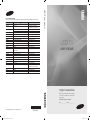 1
1
-
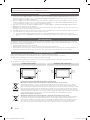 2
2
-
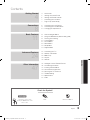 3
3
-
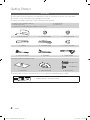 4
4
-
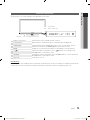 5
5
-
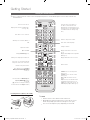 6
6
-
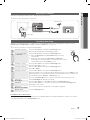 7
7
-
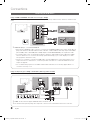 8
8
-
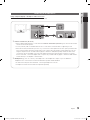 9
9
-
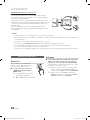 10
10
-
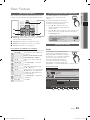 11
11
-
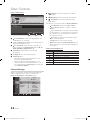 12
12
-
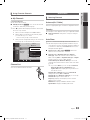 13
13
-
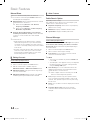 14
14
-
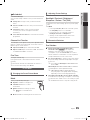 15
15
-
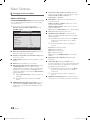 16
16
-
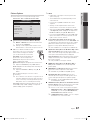 17
17
-
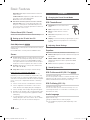 18
18
-
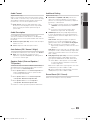 19
19
-
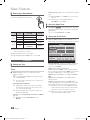 20
20
-
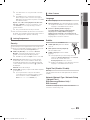 21
21
-
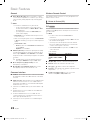 22
22
-
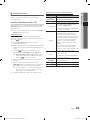 23
23
-
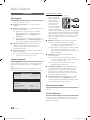 24
24
-
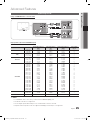 25
25
-
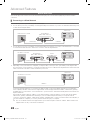 26
26
-
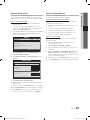 27
27
-
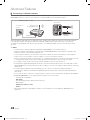 28
28
-
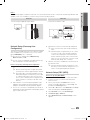 29
29
-
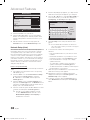 30
30
-
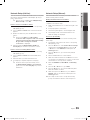 31
31
-
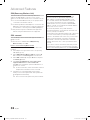 32
32
-
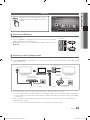 33
33
-
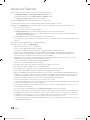 34
34
-
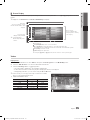 35
35
-
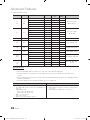 36
36
-
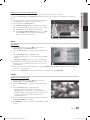 37
37
-
 38
38
-
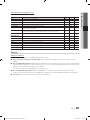 39
39
-
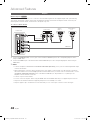 40
40
-
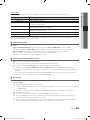 41
41
-
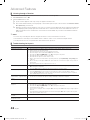 42
42
-
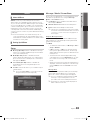 43
43
-
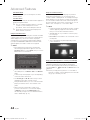 44
44
-
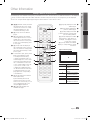 45
45
-
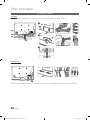 46
46
-
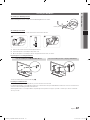 47
47
-
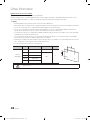 48
48
-
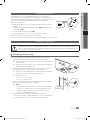 49
49
-
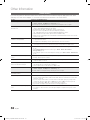 50
50
-
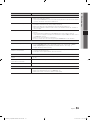 51
51
-
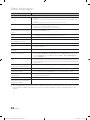 52
52
-
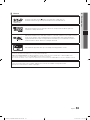 53
53
-
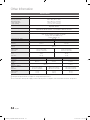 54
54
-
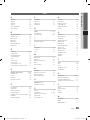 55
55
-
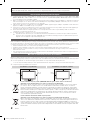 56
56
-
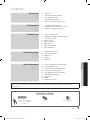 57
57
-
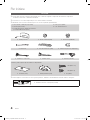 58
58
-
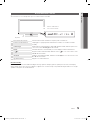 59
59
-
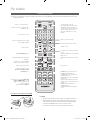 60
60
-
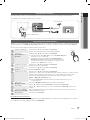 61
61
-
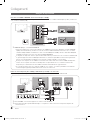 62
62
-
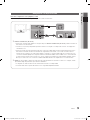 63
63
-
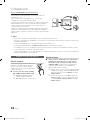 64
64
-
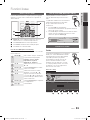 65
65
-
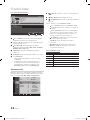 66
66
-
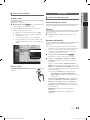 67
67
-
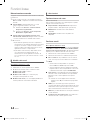 68
68
-
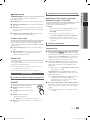 69
69
-
 70
70
-
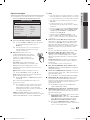 71
71
-
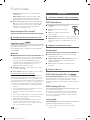 72
72
-
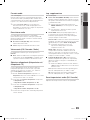 73
73
-
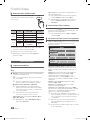 74
74
-
 75
75
-
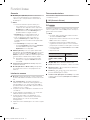 76
76
-
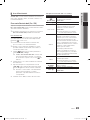 77
77
-
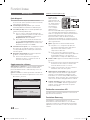 78
78
-
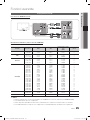 79
79
-
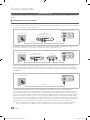 80
80
-
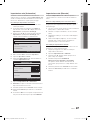 81
81
-
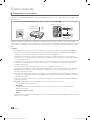 82
82
-
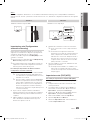 83
83
-
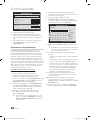 84
84
-
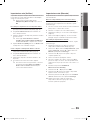 85
85
-
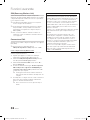 86
86
-
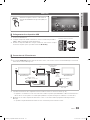 87
87
-
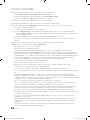 88
88
-
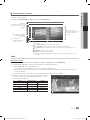 89
89
-
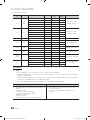 90
90
-
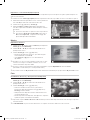 91
91
-
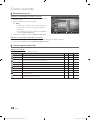 92
92
-
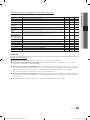 93
93
-
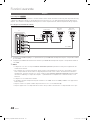 94
94
-
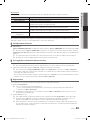 95
95
-
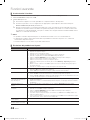 96
96
-
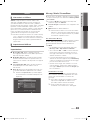 97
97
-
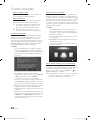 98
98
-
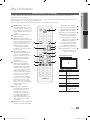 99
99
-
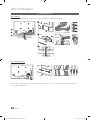 100
100
-
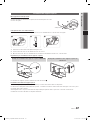 101
101
-
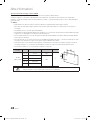 102
102
-
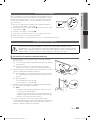 103
103
-
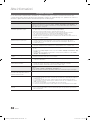 104
104
-
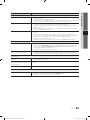 105
105
-
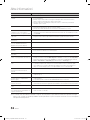 106
106
-
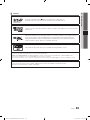 107
107
-
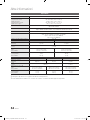 108
108
-
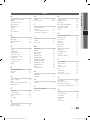 109
109
-
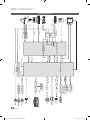 110
110
-
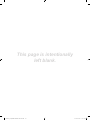 111
111
-
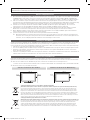 112
112
-
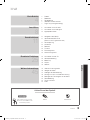 113
113
-
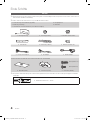 114
114
-
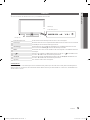 115
115
-
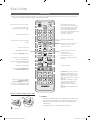 116
116
-
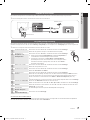 117
117
-
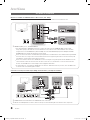 118
118
-
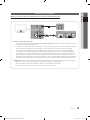 119
119
-
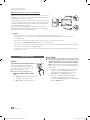 120
120
-
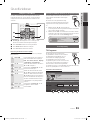 121
121
-
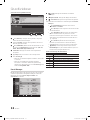 122
122
-
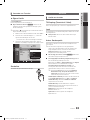 123
123
-
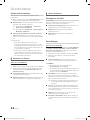 124
124
-
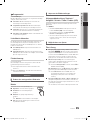 125
125
-
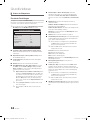 126
126
-
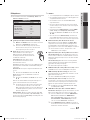 127
127
-
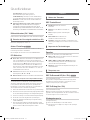 128
128
-
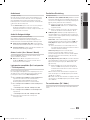 129
129
-
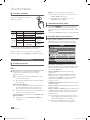 130
130
-
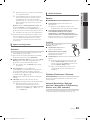 131
131
-
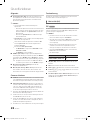 132
132
-
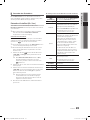 133
133
-
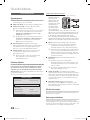 134
134
-
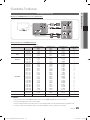 135
135
-
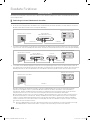 136
136
-
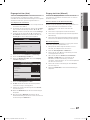 137
137
-
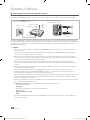 138
138
-
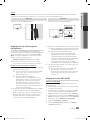 139
139
-
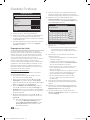 140
140
-
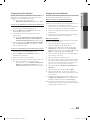 141
141
-
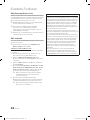 142
142
-
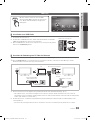 143
143
-
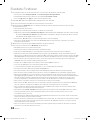 144
144
-
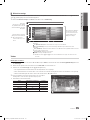 145
145
-
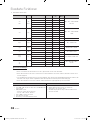 146
146
-
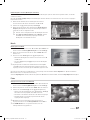 147
147
-
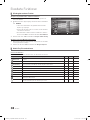 148
148
-
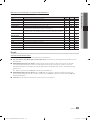 149
149
-
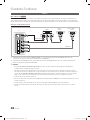 150
150
-
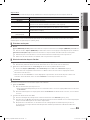 151
151
-
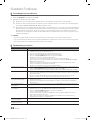 152
152
-
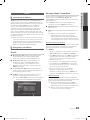 153
153
-
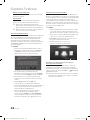 154
154
-
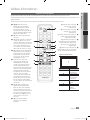 155
155
-
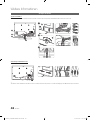 156
156
-
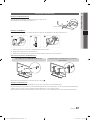 157
157
-
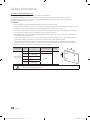 158
158
-
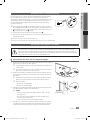 159
159
-
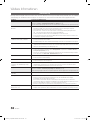 160
160
-
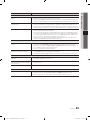 161
161
-
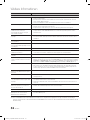 162
162
-
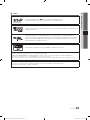 163
163
-
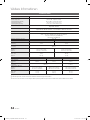 164
164
-
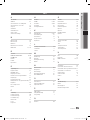 165
165
Samsung UE32C6000RP Benutzerhandbuch
- Kategorie
- LCD-Fernseher
- Typ
- Benutzerhandbuch
- Dieses Handbuch eignet sich auch für
in anderen Sprachen
- English: Samsung UE32C6000RP User manual
- italiano: Samsung UE32C6000RP Manuale utente
Verwandte Artikel
-
Samsung Series 7 Benutzerhandbuch
-
Samsung LE40B620R3P Benutzerhandbuch
-
Samsung LE40D578K2S Benutzerhandbuch
-
Samsung UE55D8090YS Schnellstartanleitung
-
Samsung UE46D7090LS Benutzerhandbuch
-
Samsung UE37D6390SS Schnellstartanleitung
-
Samsung UE37C6600UP Benutzerhandbuch
-
Samsung UE50J6100AK Schnellstartanleitung